Как поменять пароль в телеграмме
Содержание
- Пароль в Telegram – зачем он нужен
- Как поставить пароль на Телеграм – пошаговая инструкция
- Через телефон
- Через компьютер
- Что делать если в Telegram неправильно введен пароль три раза?
- Что делать если вы забыли пароль?
- Как восстановить Telegram без симки, по номеру телефона, если номер утерян?
- Как поменять номер телефона?
- Через компьютер
- Через телефон
- Как поставить в Telegram пароль на чат?
- Как обезопасить свой Телеграм?
- Заключение
- Как установить и поменять пароль
- Как поставить, сменить и отключить пароль на «Telegram»
- Android
- Компьютер
- Как восстановить пароль на «Telegram»
- Заключение

Сейчас трудно найти человека, который бы использовал только одно средство общения. Обычный набор человека из русскоговорящих стран это: ВКонтакте, Инстаграм и Телега. И нужно уметь управлять своими страницами, знать, как сменить аватарку, изменить информацию о себе или как поменять пароль в Телеграме. Алгоритм действий обычно не отличается от одной социальной сети к другой, но мы всё же об этом поговорим.
Пароль в Telegram – зачем он нужен
Особенность Телеграма в том, что вы не создаёте один постоянный пароль для входа. Каждый раз вам на телефон приходит подтверждение, которое вы должны ввести, чтобы просмотреть все свои переписки и каналы. Но есть один пароль, который вы задаёте самостоятельно и изменить также можете только сами. Это – код-пароль на приложение. Он нужен для того, чтобы только вы имели доступ к содержимому мессенджера. Это действительно удобно, потому что далеко не каждое приложение имеет такой функционал. Конечно, можно установить что-то, что позволит добавить такую фишку туда, куда вы хотите, но это совсем не то: лишние приложения будут дополнительно грузить систему. В случае с Телегой же можно залочить профиль, сделав пару тапов в интерфейсе.
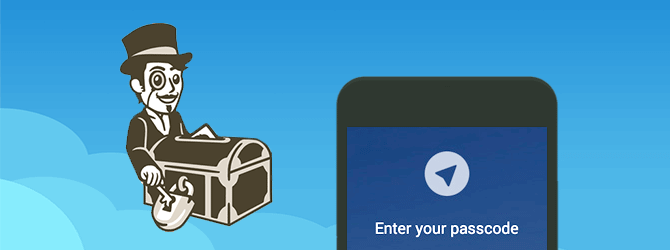
Как поставить пароль на Телеграм – пошаговая инструкция
Но какие же тапы нужно сделать? Когда вы используете телефон и хотите выйти из онлайна, в одном из предложенных вариантов будет и нужный нам. Но мы пойдём немного другим путём, через настройки программы или приложения, чтобы в случае чего вы знали, где можно сбросить этот код. В инструкции ниже не будет деления на Айфон или Андроид, потому что алгоритм действий актуален для обоих видов телефонов.
Через телефон
Мессенджер рассчитан на использование через мобильные устройства. Поэтому большинству из вас, скорее всего, будет интересна именно эта инструкция.
- Открываем приложение.
- Кликаем по трём горизонтальным линиям в левом верхнем углу экрана.
- Жмём по настройкам.
- Выбираем «Конфиденциальность».
- Здесь, под вкладкой «Безопасность», будет «Код-пароль». Тапаем по нему.
- Жмём по единственному доступному на данный момент переключателю.
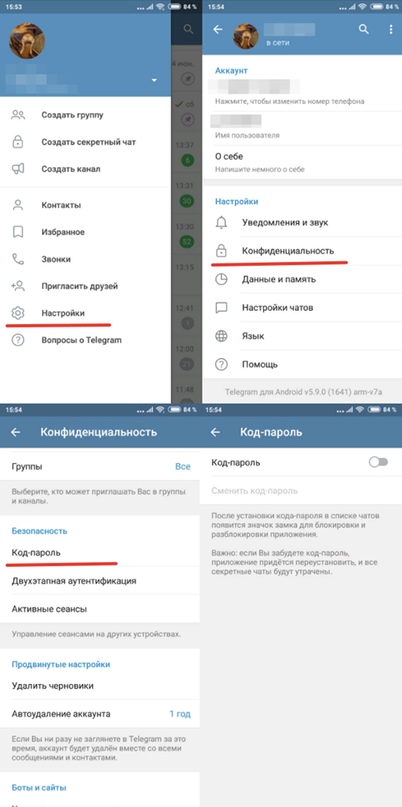
- Вводим четыре цифры, которые вы выбрали, дважды.
- Интерфейс изменится следующим образом: в разделе, где мы задали код, можно будет управлять блокировкой. Здесь можно изменить цифры, задать автоблокировку и запретить делать скриншоты в интерфейсе приложения. А в основной части мессенджера появится иконка замка. Тапните по нему, чтобы запустить блокировку – замок закроется. При следующей разблокировке вам придётся ввести цифры снова.

Через компьютер
Многие используют также ПК версию для общения. И там же тоже можно залочить переписки. Код привязан именно к программе, поэтому вы можете выбрать разные комбинации для компа и гаджетов.
- Открываем настройки.
- Переходим на вкладку «Конфиденциальность».
- Прокручиваем ниже, находим пункт «Код-пароль».
- Вводим цифры. Как такового ограничения по символам нет, не то что в телефоне.
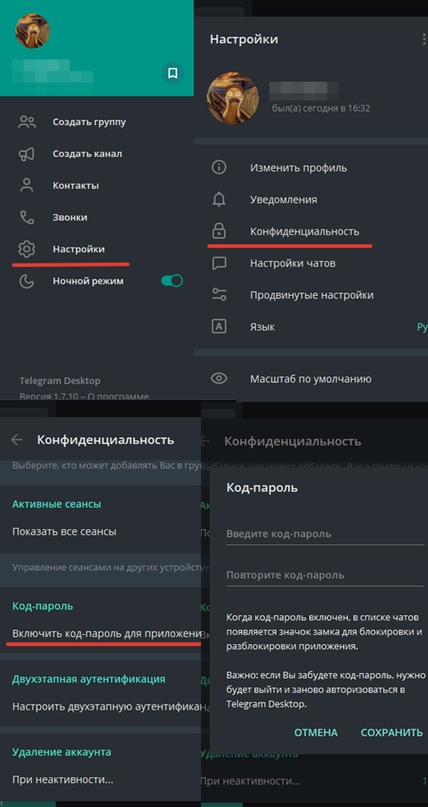
- Здесь появятся те же возможности, что и в приложении – можно сменить или сбросить блокировку и настроить её автоматическую работу при отсутствии активности.
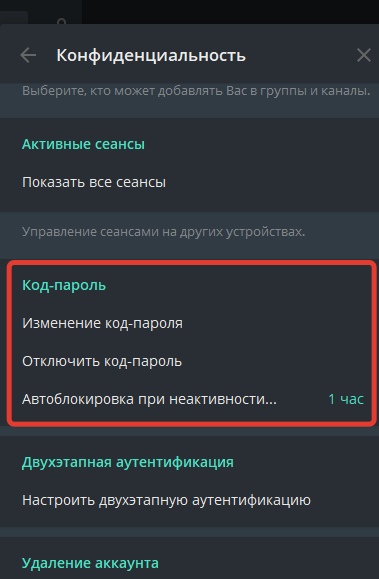
Что делать если в Telegram неправильно введен пароль три раза?
Как и на любой пин-код, на этот пароль наложено ограничение по количеству неудачных попыток. Здесь всё будет происходить следующим образом:
- Пытаясь вспомнить, вводим цифры трижды.
- Приложение устроит вам тайм-аут на 5 секунд.
- Пробуем ещё раз. Снова неудачно – перерыв составит 10 секунд.
- И каждый раз промежуток будет увеличиваться на 5 секунд.
Вот, в общем-то, и всё, что случится. Возможно, в один момент включается вечный блок, меня хватило лишь на то, чтобы добить до тридцатисекундного ожидания.
Что делать если вы забыли пароль?
Допустим, вы много раз пробовали, но поняли, что восстановить нужные цифры в памяти не выходит. Как зайти в Телеграм, если забыл код-пароль? Всё достаточно просто. Если вы используете компьютер, просто выйдите и зайдите снова. Тогда всё обнулится, и вы сможете продолжать пользоваться мессенджером так, будто ничего и не произошло. В случае с мобильными устройствами вам придётся переустанавливать приложение.
Да, ответа на вопрос «Как восстановить пароль в Телеграме?» нет. Вам придётся установить его заново, если захотите, но перед этим вы либо переустановите мессенджер на телефоне, либо выйдете и зайдёте снова на компьютере. Всё работает именно так, потому что Телега – не облачный мессенджер. Все данные хранятся у вас на устройстве.
Смотрите также, что делать, если забыл пароль в Фейсбук, в соответствующей статье.
Как восстановить Telegram без симки, по номеру телефона, если номер утерян?
Если, допустим, у вас проблемы с кодом-паролем, и вы к тому же потеряли номер, на который регистрировались, я вам очень не завидую. Когда речь идёт о Телеграм, в котором всё завязано на телефон, нужно очень трепетно относиться к нему. Пара ответов на вопрос «Как восстановить Телеграм, если забыл пароль?» всё же есть.
- Обратиться к оператору. Если вы потеряли телефон, восстановить симку будет проще простого. Главное здесь чтобы потеря произошла относительно недавно, иначе есть вероятность, что симка с вашим абонентским номером уже продана.
- Напишите в тех.поддержку, чтобы они перебросили аккаунт на другой контакт. Это решается не очень быстро, но всё же решается.
Как поменять номер телефона?
Если вы не можете использовать исходный контакт, лучший выход – сменить его на новый. Для этого нет никакой необходимости писать в службу поддержки, достаточно сделать несколько кликов в интерфейсе приложения или программы.
Через компьютер
Не знаю, как вам, а мне удобнее пользоваться любым средством общения через компьютер. И такое серьёзное изменение, как номер телефона, на мой взгляд лучше сделать именно через ПК.
- Открываем настройки.
- Жмём по «Изменить профиль».
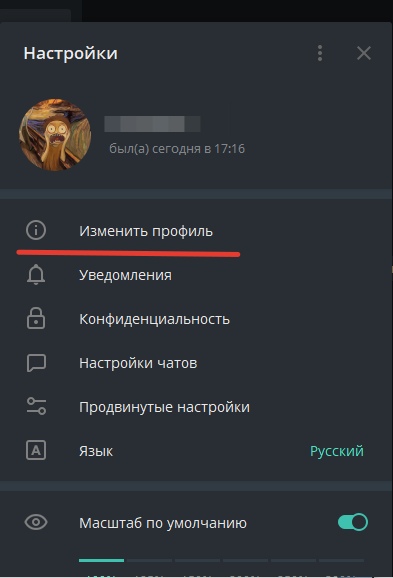
- Кликаем по полю «Номер телефона».
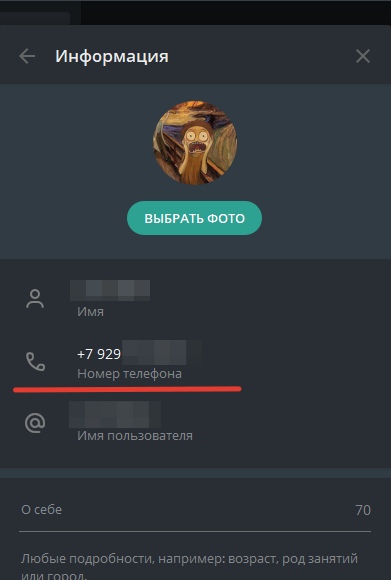
- Подтверждаем свои намерения. Советую почитать то, что написано в сообщении с подтверждением, эта информация очень полезна.
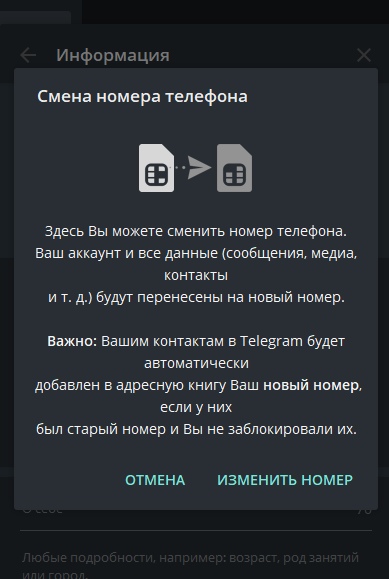
- Вводим номер, получаем СМС с кодом подтверждения. Вот и всё, процедура закончена.
Через телефон
Через мобильные устройства всё делается ещё проще и быстрее. Возможно, это связано с тем, что мессенджер рассчитан именно на гаджеты.
- Открываем настройки.
- Уже сейчас можно сделать то, что мы задумали. Для этого жмём на графу с номером телефона.
- Подтверждаем свои намерения.
- Вводим телефон и код подтверждения.
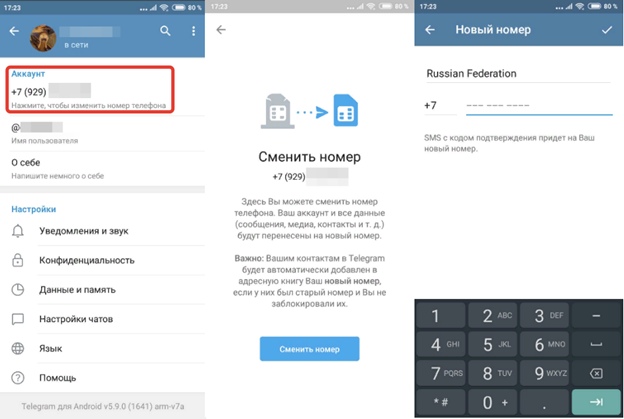
Как поставить в Telegram пароль на чат?
Как установить пароль на Телеграм чат? Это невозможно. Вы можете заблокировать только всё приложение, а не отдельные контакты. Так что, не надейтесь, что удастся закрыть паролем только один или два диалога. Паролить, так всё.
Как обезопасить свой Телеграм?
Теперь пара слов о том, как сделать пользование аккаунтом максимально безопасным и защищённым от чужих глаз. Есть несколько пунктов, которые следует соблюдать.
- Ставьте пароль на приложение и программу. Это мы уже обсудили.
- Используйте двухэтапную аутентификацию. Она находится там же, в разделе «Конфиденциальность». Позволит вам держать под контролем каждый вход в профиль.
- Сохраняйте доступ к номеру телефона, на который регистрировались. Объяснять важность этого, я думаю, не нужно – всё итак понятно.
- Следите за активными сеансами и завершайте те, которые открывали не вы.
Заключение
Как поставить пароль на Телеграм? Очень и очень просто. Но стоит помнить несколько важных вещах. Если вы забудете цифры, вам придётся либо переустанавливать приложение, либо перевходить в свой профиль. Также знайте, что код-пароль задаётся лишь для одного устройства. Поэтому, если вы хотите обезопасить все точки входа, задайте его отдельно для телефона и компьютера, которыми пользуетесь.
Понятное дело, что для того, чтобы увести аккаунт в соцсети, на форуме или от мессенджера, злоумышленнику потребуется знать номер телефона жертвы, а также связку логин-пароль. Поэтому в целях безопасности рекомендуется регулярная смена пассворда для всех аккаунтов. Именно с этим и связан нередко задаваемый вопрос, как поменять пароль в Телеграмме. Но в том-то и загвоздка, что как таковых паролей в этом мессенджере попросту нет.
Вместо парольной защиты разработчики решили реализовать набирающий популярность сегодня метод одноразовых паролей, которые приходят пользователю по СМС во время каждой попытки зайти на свой зарегистрированный аккаунт. Пароль в Телеграмме устанавливается для других целей. Он служит защитой для тех, кто пожелает войти в приложение, если разлогинивание еще не произошло.
Можно долго спорить о достоинствах и недостатках данного решения, но факт остается фактом: защита в данном мессенджере реализована именно таким образом.
Как установить и поменять пароль
- В этом нет ничего сложного. Для этого нужно:
- в верхнем меню выбрать пункт «Settings»;
- далее потребуется найти пункт «Advanced»;
- здесь выбрать «Change local Passcode»;
- далее потребуется ввести старый пароль в самом верхнем поле, а в нижнем – новый и подтвердить его еще раз в третьем поле ввода;
- нажать «Save».

Здесь же можно будет установить время, в течение которого приложение автоматически блокирует вход в приложение – и потребуется вводить этот пароль. Доступны следующие временные отрезки: 1 минута, 5 минут, 1 час и 5 часов. Но можно заблокировать доступ к приложению в любой момент, нажав на изображение замка в верхней части окна приложения. Для обеспечения должного уровня безопасности, впрочем, рекомендуется разлогиниваться после каждой сессии. Для того что бы установить пароль рекомендуем вам скачать телеграм для андроид.
Одной из наиболее отличительных черт мессенджера «Telegram» является его безопасность. Разработчики приложения поставили вопрос сохранности переписки каждого пользователя на высочайший уровень. Вы можете без опаски отправлять родным, друзьям или коллегам самую секретную информацию, не переживая, что её кто-то сможет перехватить. Основатель сервиса Павел Дуров настолько уверен в своём продукте, что даже основал премию, которую отдаст тому, кто сможет взломать алгоритм безопасности «Телеграмм». К счастью, на сегодняшний день случаев взлома зафиксировано не было. Вкупе с очень продвинутым функционалом и невероятной скоростью работы такая безопасность делает мессенджер «Telegram» одним из лучших решений для повседневного общения во всём мире.

Пароль в Telegram может быть изменен в любое время.
Но иногда могут возникать ситуации, когда злоумышленники получают физический доступ к мобильному устройству или компьютеру, на котором установлена программа. В таком случае прочитать переписку не составит никаких сложностей. И даже если телефон не попадёт в руки к злоумышленникам, многие из вас хотят скрыть переписку от любопытных друзей или коллег. Сколько раз бывает, когда кто-то попросит телефон позвонить, а тут приходит сообщение с интересным заголовком. Далеко не факт, что удержаться от соблазна сможет каждый.
Чтобы защититься от такого рода угрозы, в одной из последних версий программы «Телеграмм» была добавлена функция установки пароля доступа. Теперь достаточно в настройках ввести четырёхзначный код доступа и выбрать время, через которое он автоматически будет активирован, после чего никто другой не сможет прочитать вашу переписку. Ну, разве что вы кому-то скажете код, но мы сомневаемся, что вы пойдёте на такое.
Как поставить, сменить и отключить пароль на «Telegram»
Android
Чтобы установить пароль на Android версии «Telegram», выполните следующие действия:
- Перейдите в боковое меню мессенджера, проведя пальцем от левого края экрана, либо же нажмите на три горизонтальные полоски в верхнем левом углу.
- Перейдите в пункт «Настройки» — «Конфиденциальность и безопасность» — «Код-пароль».
- Перейдите на Айфоне в настройки приложения, нажав соответствующую кнопку в правом нижнем углу экрана.
- Далее, перейдите в пункт «Конфиденциальность и безопасность» — «Код-пароль».
- Нажмите на пункт «Включить код-пароль», после чего выберите четырёхзначный код безопасности.

- Вернувшись в главное меню, вы увидите вверху списка чатов специальной замочек, нажав на который, вы сможете вручную заблокировать «Телеграмм». Также мессенджер будет автоматически заблокирован, когда вы с него выйдете. Чтобы разблокировать его, нужно будет ввести свой пароль.
- Чтобы изменить код доступа, в предыдущем разделе настроек выберите пункт «Сменить код-пароль», после чего добавьте текущий пароль, а также напечатайте новый два раза.
- Если код вам больше не нужен, в том же пункте меню нажмите «Отключить код-пароль».
Компьютер
На компьютерной версии программы «Telegram» процедура установки пароля практически ничем не отличается, какая бы операционная система у вас ни стояла. Сейчас мы пошагово покажем, как установить пароль на «Telegram» для компьютера, причём продублируем пункты меню на русском и на английском, поскольку не каждый пользуется русифицированной версией приложения.
- Первым делом, перейдите в «Настройки». Для этого нажмите в левом верхнем углу три горизонтальные полоски. Если вы пользуетесь английской версией программы, нажмите «Settings».
- Теперь пролистайте до раздела «Приватность и безопасность» и выберите пункт «Включить блокировку кодом доступа». На английском они будут называться «Privacy and Security» — «Turn on local passcode».

- Теперь дважды введите код безопасности и нажмите кнопку «Сохранить» («Save» на английском).

- В меню программы сразу же появится иконка в виде замочка, по нажатии на которую и будет происходить ручная блокировка. Также программа будет заблокирована, когда вы выйдете из неё.

- В том же пункте меню можно как сменить, так и отключить код доступа. Для этого в меню настроек в разделе «Приватность и безопасность» («Privacy and Security») нажмите соответствующую кнопку: «Сменить код доступа» («Change local passcode»)
 либо «Отключить» («Turn off»). В первом случае введите текущий пароль, а затем дважды напечатайте новый.
либо «Отключить» («Turn off»). В первом случае введите текущий пароль, а затем дважды напечатайте новый.  Во втором случае введите текущий пароль и нажмите «Удалить» («Remove»).
Во втором случае введите текущий пароль и нажмите «Удалить» («Remove»). 
Как восстановить пароль на «Telegram»
Если случилась такая неприятность, что вы забыли код доступа к «Telegram», что делать в таком случае? Независимо от операционной системы и устройства, следует удалить приложение с мобильного устройства или компьютера, после чего установить его повторно. Не переживайте о том, что ваши переписки и файлы также удалятся, поскольку все они хранятся в облачном хранилище «Telegram». Но лучше не забывайте код-пароль.
Заключение
Код-пароль» «Telegram» — отличное средство для дополнительной безопасности вашего приложения. Если такое случается, что к вашему компьютеру, смартфону или планшету имеют доступ посторонние люди, позаботьтесь об этой несложной формальности. Это может сберечь вам кучу нервов. В комментариях просим вас рассказать, пользуетесь ли вы паролем на «Телеграмме».
>

